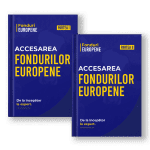MySMIS2014 este o aplicație electronică prin care solicitanții și beneficiarii de fonduri europene nerambursabile pot redacta și trimite cererea de finanțare/ proiectul, iar dacă primesc finanțare, vor gestiona proiectul din această aplicație. În esență, această aplicație electronică reprezintă punctul de legătură dintre beneficiari, autoritatea de management și organismul intermediar.
Și ca să înțelegem mai bine, autoritatea de management, de obicei, este un minister, care asigură legătura dintre Comisia Europeană și alte instituții ale Uniunii Europene și Guvernul nostru sau organismul intermediar și beneficiar. De obicei, autoritatea de management este cea care proiectează ghidurile solicitantului, modelele de cerere de finanțare și alte documente administrative solicitate de la aplicanții pe fonduri europene.
De cealaltă parte, organismul intermediar este, de obicei o instituție aflată în subordinea ministerului care gestionează fondurile respective și care are rolul administrativ de a gestiona relația directă cu beneficiarul de la momentul semnării contractului de finanțare, până în momentul finalizării perioadei de monitorizare și de asigurare a durabilității, acolo unde este cazul.
Această aplicație permite beneficiarilor să prezinte într-un mod integrat toate informațiile necesare gestionării unui proiect finanțat din fonduri europene începând cu faza de depunere online a aplicației/ cererii de finanțare, continuând cu semnarea contractului de finanțare, comunicarea online cu autoritatea de management, încărcarea de documente cu privire la implementarea proiectului, atât documente financiare, cât și documente tehnice care țin de resursele umane implicate, activitățile realizate, grupul țintă implicat aferent fiecărei perioade de raportare. În general, o perioadă de raportare este de 2-3 luni, fără a depăși 3 luni.
În perioada 2014-2020, utilizatorii acestei platforme sunt beneficiarii următoarelor programe: Program Operațional Capital Uman, Program Operațional Competivitate, Program Operațional Regional, Program Operațional Capacitate Administrativă, adică instituții publice, organizații non-guvernamentale și chiar firme, beneficiare ale Programului Operațional Competivitate. Pentru perioada 2021-2027 se prevede o actualizare a acestei aplicații, dar experiența din perioada 2014-2020 a demonstrat utilitatea acestei platforme în facilitarea comunicării dintre beneficiari și organismul intermediar aferent.
Pentru perioada curentă de finanțare, 2021-2027, se va actualiza aplicația, care va fi unică și va arăta la fel pentru toate programele operaționale. Legătura va fi făcută cu fiecare ghid al solicitantului în parte și indicațiile de completare vor fi, de asemenea, personalizate. Conținutul și tipul informațiilor solicitate vor fi diferite, în funcție de fiecare finanțare în parte. Cunoașterea și înțelegerea aplicației actuale va simplifica înțelegerea aplicației viitoare, care, în esență, va reprezenta o versiune îmbunătățită a celei curente.
Adresa web a aplicației este: https://2014.mysmis.ro/. Atenție, mai există și alte site-uri cu denumirea de smis. Acelea nu au legătură cu aplicația oficială de depunere și gestionare a fondurilor europene.
De asemenea, dacă vei căuta în mod independent informații despre această aplicație informatică, trebuie să fii foarte atent la versiunea de manual pe care o utilizezi, pentru ca nu cumva să te informezi folosind o variantă neactualizată. În acest moment, privind Manualul Gestionare Cont și Cereri de finanțare s-a ajuns la Versiune manual 0.4/Versiune aplicație 3.2.53. Modulul Contractare a ajuns la Versiune manual 0.3/Versiune aplicație 3.2.53. Modulul Implementare a ajuns la Versiune manual 0.3/Versiune aplicație 3.2.53. Modulul Comunicare a ajuns la Versiune manual 0.3/Versiune aplicație 3.2.53. Iar modulul Achiziții a ajuns la Versiune manual 0.3/Versiune aplicație 3.2.53. Și deja te-ai prins că există 5 părți majore ale acestei aplicații care sunt dedicate strict beneficiarilor.
În cadrul acestei lecții vom analiza pe scurt aceste module.
Ca cerințe tehnice, pentru buna funcționare a aplicației MySMIS2014 se recomandă:
- Conexiune mai bună la internet permite încărcarea și descărcarea optimă a documentelor din sistem (minimum 50 Mb/s);
- Un calculator cu memoria RAM de minim 4GB;
- Ca browser ar fi bine să utilizezi: Mozilla Firefox, Chrome, Opera, Safari. Nu se recomandă utilizarea Internet Explorer/ Microsoft Edge.
Modulul Gestionare Cont și Cereri de finanțare
Creare cont de utilizator
Atunci când ajungi să utilizezi aplicația MySMIS2014, primul lucru pe care îl vei face va fi să-ți creezi un cont de utilizator, unde te vei înregistra inclusiv cu datele tale din buletin. Apoi se va deschide o nouă pagină care va cuprinde următoarele secțiuni:
- Alege persoana juridică – dacă deja ai fost „înrolat” (înscris) la o persoană juridică. Poți fi înscris la mai multe persoane juridice.
- Înscrie persoana juridică – se poate face doar pe bază de semnătură electronică certificată și este nevoie să încarci formularul de înregistrare generat automat de sistem semnat electronic.
- Înrolare la o persoană juridică – se poate realiza doar dacă ai primit un cod de înrolare, adică un cod primit în urma unei invitații din partea reprezentantului legal, adică cel care gestionează contul de utilizator al instituției/ organizației/ firmei respective.
După procesul de înrolare la o persoană juridică, responsabilul legal al entității are posibilitatea de administra dreptul de acces la toate cererile de finanțare ale societății, pentru fiecare persoană acceptată la înrolare. În meniul de persoană juridică, se selectează „Drepturi acces utilizatori”. Pentru acordarea drepturilor per persoană se apasă butonul „Acordare drepturi proiect” pe fiecare utilizator înrolat, se selectează proiectul dorit și apoi click pe butonul „Acordă drepturi”. Pentru acordarea drepturilor per proiect se apasă butonul „Acordare drepturi proiect” pe fiecare proiect, se selectează proiectul dorit și apoi click pe butonul „Acordă drepturi” pentru a le aloca către o persoana înrolată.
Pentru crearea contului de utilizator vei utiliza o adresă de email și îți vei crea o parolă, care va trebui să respecte simultan următoarele condiții:
- să aibă cel puțin 8 caractere;
- să conțină litere mari și mici;
- să conțină cel puțin o cifră;
- să conțină cel puțin un caracter special (de genul: %, &, $, #, @).
Funcțiile de creare cont, login, respectiv recuperare parolă sunt destul de intuitive și le vei putea folosi cu ușurință.
Cum completezi și depui o cerere de finanțare în aplicația MySMIS2014?
Crearea de proiecte în această aplicație presupune selectarea unui apel, selectarea obiectivului specific și a operațiunii/acțiunii (se apasă butonul „Confirmă”), se completează titlul proiectului și se apasă butonul Salvează. Un solicitant poate aplica cu mai multe proiecte în același timp, atât pe același program de finanțare, cât și pe programe diferite. Introducerea de date și informații pentru fiecare proiect se poate face pe pași, unul după celălalt sau chiar utilizând aleator funcțiile din stânga ecranului.
Aplicația permite atașarea de documente semnate electronic la anumite secțiuni care au fost construite în așa fel încât să permită atașarea de documente. Este necesar să salvezi mereu informațiile introduse la fiecare pas, înainte de a trece la următorul pas sau următoarea secțiune. La final, după introducerea de informații în toate secțiunile predefinite se va putea genera automat cererea de finanțare completată în format pdf. Această cerere de finanțare trebuie semnată electronic de către reprezentantul legal/împuternicitul pentru acea persoană juridică.
Transmiterea cererii de finanțare (depunerea proiectului) este posibilă numai de persoana care este reprezentant legal/ împuternicit pentru organizația respectivă.
Pașii pe care îi ai de completat în cererea de finanțare sunt următorii:
- Solicitant – funcția Solicitant este completată automat din datele introduse anterior în rubricile aferente, respectiv prin accesarea Profil Persoană Juridică – Modificare Persoană Juridică – Date Generale/ Date Financiare / Finanțări / Structura Grupului.
- Atribute proiect – vei completa date care trebuie fie bifate, fie selectate dintr-o listă. Informațiile solicitate sunt despre tipul de proiect, dacă proiectul este major, dacă este generator de venit etc.
- Completare finanțări anterioare – datele sunt completate automat de sistem, informațiile fiind preluate din funcția ”Solicitant”, Finanțări.
- Responsabil de proiect – vei completa informații cu Numele, Prenumele, Funcția, Telefonul, Faxul, Emailul persoanei care va fi responsabil de proiect
- Persoana de contact – vei completa cu informații ca și pentru Responsabil de proiect. Aceasta este persoana desemnată de Solicitant să mențină contactul cu autoritatea de management/ organismul intermediar (adică finanțatorul) în procesul de evaluare și selecție a Cererii de finanţare.
- Capacitate solicitant – vei completa cu informații despre sursa de cofinanțare, cod CAEN, Capacitate administrativă (unde vei trece informații despre câți angajați ai, pe ce poziții, cu ce calificări, ce dotări ai, ce spații ai, documente de înființare, acționari, organigrama propusă pentru implementarea și managementul proiectului – pe scurt, trebuie să demonstrezi că poți implementa proiectul, că ai capacitate administrativă/ de management), Capacitate financiară (ai deja o Cifră de Afaceri bună sau ești pe profit în ultimii ani), Capacitate tehnică (ai resurse umane specializate, ai dotări tehnice și experiență în utilizarea acestora sau chiar deții brevete și un proces tehnologic bine stabilit, inclusiv produse și servicii oferite), Capacitate juridică (statutul juridic trebuie definit și poate dacă ai un jurist angajat, poate, sau colaborator).
- Localizare proiect – vei completa date precum județ, localitate și informații proiect.
- Obiective proiect – vei completa informații despre obiectivele specifice și despre obiectivul general al proiectului.
- Obiectiv general al proiectului/ Scopul proiectului – vei prezenta și descrie obiectivul general al proiectului; de asemenea, vei explica cum contribuie proiectul la realizarea obiectivului specific al Programului. În cazul în care proiectul este de interes național vei menționa elementele care demonstrează impactul la nivel național.
- Obiective specifice ale proiectului – vei formula obiectivele specifice ale proiectului. Obiectivele trebuie să fie formulate clar, cuantificate și în strânsă corelare cu activitățile și rezultatele prevăzute să fie realizate/ obținute.
- Rezultate așteptate – fie trebuie să definești o serie de rezultate cantitative și calitative, fie vei selecta câteva obiective dintr-o listă predefinită.
- Context – în cadrul acestei secțiuni vei scrie informații despre contextul promovării proiectului, precum și complementaritatea cu alte proiecte finanțate din fonduri europene sau alte surse, precum și câteva date generale privind investiția propusă (de ce dorești să faci această investiție, analiza SWOT – ce puncte tari și slabe are firma ta, oportunități și amenințări care vin dinspre societate), componentele și activitățile investiției, și modul în care adresează problemele identificate în secțiunea Justificarea proiectului, precum și aspecte detaliate legate de localizarea proiectului.
- Justificare – vei completa informații despre modul în care proiectul relaționează/ se încadrează/ răspunde unei strategii naționale în domeniu, modul în care proiectul se corelează cu alte proiecte finanțate din fonduri publice/private în regiune/ județ/ național, modul în care proiectul se încadrează în strategia națională sau locală de dezvoltare – principalele probleme care justifică intervențiile, precum și necesitatea/oportunitatea proiectului.
- Grup țintă – vei oferi descrierea grupului/ grupurilor țintă ca structură socio-demografică și ca cifre, precum și informații referitoare la efectul proiectului asupra grupului țintă.
- Sustenabilitate – vei preciza modul în care proiectul se va autosusţine financiar după încetarea finanțării solicitate prin prezenta cerere de finanţare, capacitatea de a asigura operarea și întreținerea investiției după finalizare (entități responsabile, fonduri, activități, orizont de timp. De asemenea, vei preciza modalitatea prin care proiectul va evalua/ cuantifica și estima impactul pe care îl au activitățile de diseminare/ conștientizare, atât în perioada de implementare, cât și după finalizarea proiectului: ce acțiuni/ activități vor trebui realizate și/ sau continuate după finalizarea proiectului, cum vor fi realizate aceste acțiuni/activități și ce resurse vor fi necesare, posibilitatea de a obține alte fonduri după finalizarea proiectului, cum, unde și de cine va fi utilizat echipamentul/ locația etc. după finalizarea proiectului, în ce măsură vor fi diseminate rezultatele și experiențele după finalizarea proiectului, către persoanele și/ sau organizațiile care le-ar putea utiliza cel mai bine.
- Relevanță – Referitoare la proiect – vei completa cu informații despre relevanța proiectului cu privire la Strategia UE pentru regiunea Dunării (SUERD) sau la alte strategii europene, care se selectează dintr-o listă predefinită.
- Riscuri – vei descrie principalele constrângeri și riscuri identificate pentru implementarea proiectului, după următoarea structură: risc identificat – vei completa fiecare risc identificat pentru implementarea proiectului cu informații despre măsurile de atenuare, precum și impactul riscului asupra atingerii rezultatelor proiectului.
- Principii orizontale – vei vorbi despre o serie de principii orizontale care trebuie să se regăsească în toate proiectele care vor să atragă fonduri nerambursabile:
Egalitatea de gen – presupune asigurarea unui nivel egal de vizibilitate, afirmare și participare pentru ambele sexe în toate sferele vieții publice și private. Vei prezenta modul în care vei asigura egalitatea de șanse și de tratament între angajați, femei și bărbați, în cadrul relațiilor de muncă de orice fel.
Nediscriminare – vei oferi o descriere a modului în care activitățile desfășurate se supun reglementărilor care interzic discriminarea. Prin discriminare se înțelege „orice deosebire, excludere, restricție sau preferință, pe bază de rasă, naționalitate, etnie, limbă, religie, categorie socială, convingeri, sex, orientare sexuală, vârstă, handicap, boală cronică necontagioasă, infectare HIV, apartenență la o categorie defavorizată, precum și orice alt criteriu care are ca scop sau efect restrângerea, înlăturarea recunoașterii, folosinței sau exercitării, în condiții de egalitate, a drepturilor omului și a libertăților fundamentale sau a drepturilor recunoscute de lege, în domeniul politic, economic, social și cultural sau în orice alte domenii ale vieții publice” (Ordonanța de Guvern nr. 137/2000 privind prevenirea și sancționarea tuturor formelor de discriminare, Art. 2.1).
Accesibilitate persoane cu dizabilități – vei detalia modul în care vei asigura că principiul accesibilității va fi respectat (în cadrul tuturor investițiilor în infrastructură, se va avea în vedere ca toate obstacolele fizice să fie înlăturate / ameliorate, vor fi prevăzute spații speciale de acces în vederea asigurării accesibilității pentru persoanele cu dizabilități, îndeplinind astfel prevederile legislației în vigoare cu privire la accesul în clădirile și structurile de utilitate publică).
Schimbări demografice – vei descrie modul în care vei adresa prin proiect schimbările demografice precum: îmbătrânirea populației sau migrație, care impun o serie măsuri proactive, precum îmbunătățirea condițiilor de muncă și a posibilităților de angajare a persoanelor în vârstă.
Dezvoltare Durabilă – va adresa concepte și principii precum: Poluatorul plătește, Protecția biodiversității, Utilizarea eficientă a resurselor, Atenuarea și adaptarea la schimbările climatice, și Reziliența la dezastre. Completarea acestor informații trebuie să fie realizată în conformitate cu prevederile Ghidului Solicitantului
- Metodologie – în cadrul acestei secțiuni, vei descrie/detalia informații cu privire la managementul proiectului: organizațiile implicate, echipa de proiect, rolul managerului de proiect, repartizarea atribuțiilor, rolurile persoanelor implicate, cheltuielile cu salariile, respectiv pentru fiecare persoană care implementează activități (valoarea netă/oră, valoarea totală/oră, nr. ore/zi, nr. zile/luni lucrate).
Pentru unele tipuri de proiecte va trebui să descrii și să detaliezi produsele și serviciile oferite, să oferi informații despre studiile de fezabilitate efectuate (analiza cererii, analiza oportunităților, fezabilitatea opțiunii selectate cu informații despre modul de organizare al organizației tale, aspecte de mediu, aspecte tehnice), despre analiza financiară și economică (cu informații despre venituri, cheltuieli, rata de rentabilitate financiară, numărul de persoane angajate și alte beneficii care nu pot fi cuantificate). De asemenea, va trebui să detaliezi aspecte care țin de maturitatea proiectului, după cum urmează:
Aspecte tehnice – stadiul pregătirii documentației proiectului (studiul de evaluare a impactului asupra mediului, studiul de fezabilitate în cazul proiectelor de infrastructură, autorizații/acorduri/avize, alte studii etc.).
Aspecte administrative – stadiul obținerii aprobărilor, autorizațiilor, avizelor prevăzute de legislația în vigoare și necesare pentru implementarea proiectului.
Aspecte financiare – vei prezenta informații despre rezultatele studiilor de fezabilitate inclusiv opțiunile analizate și concluziile acestora.
- Indicatori prestabiliți – îi vei selecta dintr-o listă predefinită, sunt cu referire directă la beneficiarii și rezultatele proiectului. De obicei, pe baza acestor indicatori se calculează diminuarea bugetului, în cazul în care nu sunt atinși până la finalul implementării proiectului.
- Activități previzionate – pentru adăugarea de activități și subiectivități se apasă butonul „+” și se completează datele solicitate. Activitățile trebuie să fie în strânsă legătură cu obiectivele specifice și indicatorii ce trebuie atinși. Pentru fiecare subiectivitate se va preciza un termen estimativ de realizare exprimat în luni. Activitățile și subactivitățile se vor prelua automat în funcția „Buget – Activități și cheltuieli” unde se vor completa cheltuielile aferente.
- Plan de achiziții – va trebui să treci toate achizițiile ce le vei face în proiect ca si denumire, componență și valori. Aceste achiziții vor fi parte componentă a bugetului, alături de cheltuielile cu resursele umane și alte achiziții directe. Planul de achiziții va cuprinde doar achizițiile care se realizează prin proceduri de achiziții.
- Resurse umane implicate – trebuie să definești pozițiile cu diferitele roluri în proiect, cu fișele de post, responsabilitățile și experiența de muncă și studiile solicitate, precum și trebuie să treci numărul de ore și plata pe oră.
- Apoi mai trebuie să completezi o serie de date legate de Bugetul proiectului, după cum urmează:
Buget – Activități și cheltuieli
Buget – Plan anual de cheltuieli
Buget – Rezultate
Buget – Amplasament
Buget – Câmp de intervenție
Buget – Formă de finanțare
Buget – Activitate tematic
Buget – Obiectiv tematic
Buget – Mecanisme de aplicare teritorială
Buget – Temă secundară FSE
Buget – Natura investiției
Multe dintre acele câmpuri de completat, vor trebui bifate din liste predefinite, precum și unele se vor genera automat ca urmare a completării câmpurilor anterioare.
- Vizualizare proiect – dacă selectezi această funcție vei putea vedea proiectul și-l vei putea genera sub formă de pdf, fie pentru a-l discuta cu angajații sau partenerii, fie, la final, când cererea de finanțare a fost completată în totalitate, vei salva documentul și-l vei semna electronic.
- Transmitere proiect – după ce au fost completate absolut toate câmpurile obligatorii se poate transmite cererea de finanțare. Evident, în termenul stabilit de către finanțator. După deadline, nu se mai poate transmite niciun document. De asemenea, cererea de finanțare se transmite în format electronic, doar după ce a fost atașată versiunea în pdf care se descarcă din aplicație și care trebuie să fie semnată electronic de către reprezentantul legal/ împuternicitul acestuia.
Apoi, mai există o secțiunea de Evaluare, unde ca solicitant poți vedea cum a fost analizată cererea ta de finanțare, dacă ai primit solicitări de clarificări, precum și documentele oficiale de admis/ respins pot fi descărcate de către tine. În cazul în care vei primi o cerere de clarificări, vei fi notificat pe mail și în aplicație. Va trebui să răspunzi punctual la acea solicitare de clarificări și în termenul stabilit. În caz contrar, proiectul va fi fie depunctat, fie va fi declarat respins.
Cam acestea sunt aspectele care sunt legate de Modulul Creare cont și Cerere de finanțare. Mai jos vom analiza următoarele module care sunt utilizate de către beneficiarii de fonduri nerambursabile:
Modulul Contractare
Modulul Comunicare
Modulul Implementare
Modulul Contractare
Accesul în modulul Contractare se face apăsând link-ul Contractare din interfața aplicației, după ce te-ai logat în sistem. De acolo vei selecta proiectul dorit, în cazul în care ai mai multe proiecte depuse și câștigate. După selectarea proiectului, apare interfața cu funcțiile care permit multiple acțiuni, în etapa de contractare, și anume:
- Identificatori proiect – poți vedea informații despre cod proiect, titlu proiect, status proiect, titlu apel.
- Vizualizare cerere de finanţare – poți vizualiza cererea de finanțare.
- Documente suplimentare – poți vizualiza documentele anexate.
- Clarificări – poți vedea clarificările solicitate în etapa de Evaluare, precum și răspunsul la acele clarificări.
- Solicită modificarea cererii de finanţare – se utilizează doar în situația în care, înainte de contractare, vei dori să soliciți chiar tu modificarea cererii de finanţare. Modificarea se face doar cu o justificare bine documentată și cu aprobarea finanțatorului. La final, se generează documentul pdf, se semnează electronic și se transmite.
- Solicită prelungire de termene – prelungirea de termene se poate solicita de finanțator dacă există o justificare suficient de bună care să demonstreze această necesitate.
- Contestație decizie de revocare – în situația în care nu s-a răspuns la clarificări în etapa de evaluare, proiectul va fi revocat. Iar lucrul acesta va putea fi contestat dacă există o justificare foarte bună.
- Contract de finanţare – vei utiliza această funcție când vei primi o notificare de la finanțator, prin care ești anunţat că ți s-a trimis dosarul de contractare al proiectului spre semnare. Vă trebui să salvați în pdf toate documentele, să le semnezi electronic și să le reîncarci în sistem.
- Acte adiţionale/ Notificări – o cerere de finanțare se poate modifica prin notificare sau act adițional, în condițiile specificate în ghidul solicitantului în funcție de fiecare program. Aceste modificări trebuie să fie aprobate de către finanțator în anumite termene specificate în ghidul solicitantului aferent fiecărui program de finanțare. Aceste modificări devin parte integrantă a contractului de finanțare, alături de cererea de finanțare.
- Solicită revocarea cererii de finanţare (înainte de semnarea contractului de finanţare) – această funcție se utilizează când tu, ca beneficiar, dorești să nu mai semnezi contractul de finanțare din anumite motive întemeiate (poate nu mai dorești să implementezi acel proiect pentru că un partener s-a retras din firmă sau că ai câștigat mai multe proiecte și nu le poți implementa în paralel din lipsă de personal și de cash flow sau poate pentru că nu mai poți asigura partea ta de cofinanțare).
- Rezilierea contractului după semnare – rezilierea contractului de finanțare se poate face atât de către beneficiar, cât și de către finanțator în condițiile stabilite de ghidul solicitantului aferent finanțării la care ai aplicat.
Modulul Comunicare
Accesarea aplicației MySMIS2014 se face utilizând link-ul:
https://2014.mysmis.ro/frontOffice/faces/pages/autentificare/login.xhtml
Ulterior, vei da click pe butonul care te duce în modulul Comunicare. Transmiterea comunicării poate fi gestionată doar de către reprezentantul legal/ împuternicit al acestuia. Editarea și încărcarea de documente poate fi gestionată de către reprezentantul legal/ împuternicit și de către persoanele care au aceste drepturi speciale de utilizare. Scopul acestei diferențieri este că finanțatorul vrea să se asigure că documentele finale privind comunicare cu beneficiarul sunt asumate și că nu au fost transmise din greșeală. De asemenea, în acest fel se poate asigura o dublă verificare a documentelor și informațiilor care se transmit către finanțator.
Comunicările cu finanțator pot fi de următoarele tipuri:
- Comunicări care țin de partea financiară a proiectului – depunere cerere de prefinanțare, cerere de rambursare, cerere de plată, grafic de rambursare și altele;
- Comunicări care țin de partea de monitorizare a implementării din punct de vedere tehnic – a activităților care se derulează și a rezultatelor care se obțin – transmitere de raport de progres sau raport tehnic sau de solicitare de prelungire a termenului de răspuns la solicitările de clarificare din partea finanțatorului ori a termenului de depunere a unor documente;
- Comunicări care țin de partea contractuală a proiectului – transmiterea de solicitări de acte adiționale, de notificări (inclusiv de notificări de modificare a echipei de management și implementare a proiectului).
La aceste comunicări se pot atașa documente justificative, care pot fi doar în format pdf și trebuie să fie semnate electronic de către reprezentatul legal/ împuternicit.
Pentru transmiterea unei comunicări trebuie respectați o serie de pași, care pot părea destul de greoi, dar care sunt destul de intuitivi. Asta după ce ai trimis 1-2 comunicări. Pașii pentru transmiterea comunicării sunt:
- Se blochează documentul prin apăsarea butonului „Blocare”;
- Se generează documentul prin apăsarea butonului „Generare”, fapt ce va duce la descărcarea documentului în format pdf pe calculatorul utilizatorului;
- Se semnează electronic de utilizator documentul descărcat și apoi;
- Se încarcă documentul prin apăsarea butonului „Transmitere”, alegerea documentului de pe calculator, introducerea parolei (care este aceeași parola folosită la logarea în aplicație) și apăsarea butonului „Upload”.
La final, după apăsarea butonului „OK”, comunicarea transmisă se poate vizualiza în zona „Comunicări trimise” prin click pe comunicarea trimisă dorită. În pagina care se deschide se apasă butonul „Vizualizare” care va descărca documentul trimis pe calculatorul utilizatorului.
Comunicările primite de la autoritatea unde a fost depus proiectul se afișează în zona „Comunicări primite” iar modalitatea de vizualizare este identică cu cea descrisă mai sus la vizualizarea comunicărilor proprii transmise.
Comunicările netransmise apar în zona „Comunicări în curs de editare” și se pot completa și transmite ulterior.
Modulul Achiziții
Accesarea aplicației MySMIS2014 se face utilizând link-ul:
https://2014.mysmis.ro/frontOffice/faces/pages/autentificare/login.xhtml
Ulterior, vei da click pe butonul care te duce în modulul Achiziții. În acest modul trebuie să creezi dosar de achiziție pentru fiecare achiziție realizată în proiect, însă doar cele care reprezintă proceduri de achiziții conform Legii 98/2016 privind achizițiile publice.
La început, atunci când ai completat cererea de finanțare spre a fi depusă a trebuit să definești achizițiile publice prin completarea titlului achiziției, a valorii acesteia, inclusiv cantități, unitate de măsură, valoare TVA. Ulterior, pe măsură ce implementezi proiectul, va trebui să completezi informații privind achizițiile realizate. Spre deosebire de achizițiile previzionate, achizițiile realizate conțin informații concrete despre prețul real la care au fost achiziționate.
În cazul în care doriți să faceți modificări privind achizițiile previzionate, înainte de a le realiza și solicita prin proceduri de achiziții prin SICAP (fostul SEAP), trebuie întâi ca acestea să fi fost aprobate spre modificare de către finanțator, fie printr-un act adițional, fie printr-o notificare. Dacă este vorba despre o modificare bugetară de valoare mai mică sau doar modificări privind caracteristicile tehnice, atunci se poate face notificare. Dacă valoare este mai mare, atunci se întocmește un act adițional.
După ce modificările au fost aprobate de către finanțator trebuie introduse în funcția „Planificare” a modului Achiziții. Din meniul din partea stângă se selectează funcția „Planificare”. Se vor actualiza/ modifica pe rând câmpurile aferente acestei funcții, respectiv: „Tip contract”, „Tip procedură”, „Valoare estimată contract”, „Moneda”, „Dată publicare procedură”, ”Dată publicare rezultat evaluare”, „Dată semnare contract”, „Dată transmitere JOUE”(dacă e cazul), „Coduri CPV”, „Atașamente” (se vor atașa documente justificative conform tipurilor de proceduri alese; ex: Nota privind determinarea valorii estimate).
În cadrul acestei secțiuni se poate realiza legătura dintre Dosarul Achiziției și Cererile de finanțare din contul persoanei juridice pentru care se dorește justificarea cheltuielilor (totale sau parțiale) aferente unei achiziții.
Un Dosar de Achiziție poate fi adăugat la mai multe Cereri de Finanțare, iar la o Cerere de Finanțare pot fi adăugate mai multe Dosare de Achiziție.
Este necesar ca după completarea fiecărei secțiuni să salvezi informațiile prin utilizarea butonului „Modifică Dosar”, înainte de a trece la următoarea etapă.
Este important ca informațiile privind achizițiile realizate să se introducă în aplicația MySMIS2014 la scurt timp după ce au fost realizate, termenul contractual prevede, în general 5 zile. Acest lucru este important pentru ca dosarele de achiziții să poată fi verificate de către finanțator, înainte de a depune cererea de rambursare a cheltuielilor privind aceste achiziții. În caz contrar, se întrerupe verificarea cererii de finanțare de către finanțator, până când se verifică și achizițiile realizate. Finanțatorul poate trimite cereri de clarificare privind achizițiile realizate atunci când nu este clar ceva, fie ceva scris pe documente, fie că nu este clară cum a fost făcută defalcarea achizițiilor sau de ce au fost împărțite pe loturi, spre exemplu. Sau poate lipsesc documente și atunci finanțatorul le solicită de la beneficiar.
Utilizarea funcției „Publicare” se realizează după ce achizițiile au fost realizate și sunt introduse în MySMIS2014 pentru a fi verificate de către finanțator. Din meniul din partea stângă se selectează funcția „Publicare”. Se vor introduce/ selecta elemente noi specifice acestui proces, respectiv:
- Tip Procedura de achiziție – se va selecta din lista predefinită;
- Procedură de achiziție este accelerată (DA/NU) – câmp obligatoriu pentru următoarele tipuri de proceduri: licitație deschisă/ restrânsă/ negociere cu publicare/ negociere competitivă/ procedura simplificată;
- Procedura de achiziție se desfășoară online (DA/NU);
- Procedură de achiziție este un acord cadru (DA/NU) – câmp obligatoriu – câmp obligatoriu pentru toate tipurile de proceduri, mai puțin achiziția directă Modalități de încheiere a Acordului – cadru – se va selecta una din opțiunile: cu un singur operator economic; cu mai mulţi operatori economici;
- Face obiectul unei republicări? (DA/NU);
- Valoare estimată procedură fără TVA (cu două zecimale);
- Criteriul de atribuire – se va selecta din lista predefinită (preț cel mai scăzut/ oferta cea mai avantajoasă economic/ costul cel mai scăzut/ cel mai bun raport calitate-preț/ cel mai bun raport calitate-cost)
- Număr anunț participare/ invitație de participare/ invitație/ anunț de participare simplificat/ anunț de intenție valabil în mod continuu;
- Data anunț participare/ invitație de participare/ invitație/ anunț de participare simplificat/ anunț de intenție valabil în mod continuu;
- Termen depunere oferte (câmp data și oră);
- Atașamente la Dosar Achiziție pot fi: referat de necesitate, note justificative, strategia de contractare, documentații publicate/ nepublicate în SEAP, respingeri ANAP, anunțuri, erate, clarificări și răspunsuri la clarificări publicate/nepublicate în SEAP etc.;
- Procedură pe loturi (DA/NU).
În cadrul funcției „Participanți la procedură” se introduc informații despre ofertanți (nume și CUI). Pentru fiecare ofertant se va bifa status ofertă, se va selecta din nomenclator: câștigătoare/ necâștigătoare/ respinsă admisibilitate/ respinsă conformitate. Se pot atașa documente la Dosar Achiziție (ex: procesul-verbal de deschidere a ofertelor (dacă este cazul), procese-verbale intermediare/ comunicări intermediare, alte tipuri de documente relevante pentru această etapă).
În cadrul funcției „Rezultat evaluare” se introduc informații despre:
- Dată finalizare evaluare;
- Prezență ANAP (DA/ NU);
- Număr anunț atribuire;
- Dată anunț atribuire;
- Data comunicării rezultatului.
Atașamente la Dosarul Achiziției pot fi documente aferente evaluării (Rapoarte intermediare/ Raport de atribuire/ Notă justificativă alegere ofertă, Notă justificativă de atribuire, clarificări și răspunsuri la clarificări, comunicări ale rezultatului procedurii etc).
În cadrul funcției „Contract achiziție” se vor introduce informații despre contractul de achiziție, fie că este un contract simplu, fie că face parte dintr-un acord-cadru. În cazul în care nu s-a impus semnarea unui contract de prestări servicii sau de furnizare de bunuri, se vor trece informații despre factură, care ține loc de contract. Informațiile care se introduc în MySMIS sunt:
- Denumire contract;
- Tip contract;
- Număr contract;
- Dată contract;
- Valoare cu TVA contract;
- Valoare fără TVA contract;
- Termen finalizare execuție contract;
- Contractor (se pot introduce inclusiv subcontractorii);
- Grafic plăți contract;
- Calendar execuție contract;
- Experți cheie Contract.
Iar la final, se atașează contractul semnat.
Modulul Implementare
Modulul Implementare se accesează după ce te-ai logat în aplicație, ai selectat instituția și proiectul. Acest pas este similar cu cele detaliate mai sus.
Modulul Implementare permite beneficiarilor înregistrarea și stocarea datelor privind implementarea proiectului: persoane, grupuri țintă, venituri, rapoarte de progres (inclusiv evoluția indicatorilor și a activităților proiectului), date la nivel de detaliu pentru întocmirea cererilor de plată/ rambursare (facturi, state de plată, documente de plată, fișe de pontaj etc.) și a cererilor de prefinanțare. Pentru toate aceste tipuri de proceduri vei putea atașa documente, respectând condițiile enumerate în ultima parte a acestui ghid. De asemenea, în general, informațiile pe care trebuie să le completezi sunt destul de sumare sau necesită selectare dintr-o listă predefinită.
Modulul Implementare utilizat de către finanțator (back office)
Este important de știut că așa cum beneficiarii au o interfață dedicată în cadrul aplicației MySMIS2014 bazată pe cont de utilizator cu email și parolă, așa au și persoanele din cadrul organismului intermediar și autorității de management care monitorizează implementarea proiectului tău.
Pentru Back Office sistemul are următoarele module:
- modulul Apeluri, dedicat numai autorităților de management, în care definesc se apelurile pentru fiecare Program Operațional;
- modul Evaluare compus din:
- modulul Comisii dedicat autorităților de management și organismelor intermediare pentru stabilirea comisiilor de evaluare;
- modulul Cereri Finanțare dedicat autorităților de management și organismelor intermediare pentru înregistrarea, evaluarea, selecția și aprobarea cererilor de finanțare depuse;
- modulul Contractare dedicat autorităților de management și organismelor intermediare pentru derularea procesului de contractare a cererilor de finanțate selectate spre finanţare;
- modulul Comunicare dedicat solicitanților de finanțare și autorităților de management/ organismelor intermediare pentru comunicări din sistem;
- modulul Implementare dedicat autorităților de management și organismelor intermediare pentru verificarea și validarea cererilor de rambursare/ plată/ prefinanțare, a rapoartelor de progres și a achizițiilor.
Funcțiile de bază care există în interfața modului Implementare sunt:
Conectarea la aplicația MySMIS 2014 BackOffice – similar cu cea pentru beneficiari.
Distribuirea documentelor – în cadrul autorității de management/ organismului intermediar există persoane care au rolul de a distribui documentele/ solicitările venite de la beneficiari către diferite persoane responsabile de la finanțator. Din păcate, nu există posibilitatea ca documentele/ solicitările/ procedurile inițiate de către beneficiari să ajungă direct la persoanele dedicate, responsabile de contractul cu ei din cadrul finanțatorului.
Funcția Persoane – se afișează lista de resurse umane în ordinea introducerii lor de către beneficiar. Se pot vedea detalii despre contractele de muncă cu aceste persoane, precum și rolul lor în proiect.
Funcția Fișe de pontaj – se regăsesc informații pentru fiecare stat de plată, partener, lună, an și număr de persoane.
Funcția Grupuri țintă – se regăsesc informații despre participanții și entitățile care fac parte din grupul țintă al proiectului.
Funcția Venituri – se regăsesc informații despre veniturile introduse de către Beneficiar.
Funcția Validare – permite verificarea și validarea plăților efectuate de autoritatea de management către beneficiar, precum și a achizițiilor, cererilor de rambursare/ plată/ prefinanțare, precum și a rapoartelor de progres introduse de beneficiar în aplicația MySMIS2014.
Sub-funcția Plăți – se regăsesc informații despre plățile efectuate în proiect de către finanțator.
Sub-funcția Verificări la fața locului – se regăsesc/ se introduc despre tipul de verificare dintr-o listă predefinită: Audit, Verificări de management, Monitorizare, precum și despre durata și concluziile vizitei.
Sub-funcția Verificări achiziții – se regăsesc informații despre editare achiziții și se pot întocmi rapoarte de verificare de către organismul intermediar și autoritatea de management. În cazul în care achizițiile realizate nu se validează în totalitate (din diverse motive: nu s-au respectat procedurile de achiziții conform legislației, lipsesc documente care nici nu au fost depuse ulterior, răspunsul la solicitarea de clarificare transmisă beneficiarului este nesatisfăcătoare), se vor realiza corecții, adică se va rambursa doar valoarea validată.
Sub-funcția Verificări Cerere de Rambursare/ Cerere de Plată – se verifică informațiile și documentele aferente cererilor de rambursare și/ sau de plată. Pot exista solicitări de clarificare a unor informații introduse în mod eronat sau incomplet de către beneficiar. Se pot aplica corecții financiare, care pot fi contestate de către beneficiar în cazul în care are o justificare validă.
Sub-funcția Verificări Cerere de Prefinanțare – se verifică informațiile și documentele aferente cererilor de prefinanțare. Pot exista solicitări de clarificare a unor informații introduse în mod eronat sau incomplet de către beneficiar. Se pot aplica corecții financiare, care pot fi contestate de către beneficiar în cazul în care are o justificare validă.
Sub-funcția Monitorizare tehnică – se poate vizualiza, în partea de jos a ferestrei, lista rapoartelor de progres transmise de beneficiar. Tabelul conține următoarele date: Stadiu, Nr. raport, Data raport, Tip raport, Data început perioada de raportare, Data sfârșit perioada de raportare, Versiune, Fișier asociat, Fișiere atașate.
Funcția Restituire prefinanțare – se regăsesc/se introduc informații despre valoare recuperată și despre valoare rămasă de recuperat. Beneficiarul poate solicita prefinanțare pentru implementarea activităților, iar această prefinanțare se deduce din fiecare cerere de rambursare depusă de către beneficiar.
Funcția Nereguli și creanțe – se regăsesc/ se introduc informații despre neregulile identificate în implementarea proiectului sau managementul financiar și despre sumele ce trebuie recuperate de la beneficiar.
Sub-funcția Sesizare nereguli – se regăsesc/ introduc informații despre sesizarea de nereguli cu următoarele detalii: Status sesizare, Autoritatea responsabilă, Nr./ Dată înreg. Sesizare, Nr./ Dată document informativ, Sursă sesizare, Sumă suspectată a fi plătită necuvenit, Tip neregulă, Concluzia verificării. Pentru ca o sesizare să devină suspiciune trebuie să aibă asociată o neregulă. O neregulă poate fi neintenționată (eroare umană sau materială) sau intenționată, caz în care reprezintă o fraudă.
Sub-funcția Suspiciuni/ Nereguli – similar cu informațiile de mai sus, la care se adaugă o funcție de modificare a informațiilor cu privire la suspiciunile sau neregulile identificate.
Sub-funcția Titlu creanță – se regăsesc/ se introduc informații referitoare la creanțele de recuperat cu următoarele detalii: Statut titlu creanță, Număr titlu creanță, Dată titlu creanță, Tip document, Suspiciune neregulă, Sesizare neregulă.
Sub-funcția Creanțe – similar cu informațiile de mai sus, la care se adaugă funcția de modificare.
Sub-funcția Recuperare creanțe – se poate vizualiza lista creanțelor cu următoarele informații: Număr creanță, Dată creanță, Partener, Dată scadență, Dată stingere, precum și se poate adăuga decizie de recuperare de creanțe.
Este important să cunoști informațiile de mai sus pentru a fi atent la corectitudinea precum și la cât de complete sunt informațiile pe care le transmiți către finanțator.
Recomandări de utilizare a aplicației MySMIS2014
Mai jos ai câteva recomandări privind utilizarea aplicației MySMIS2014 care sunt furnizate chiar de către Ministerul Fondurilor Europene:
- Validați-vă contul în primele 30 de minute.
La crearea unui cont de utilizator, veți primi imediat un e-mail. În termen de 30 minute de la primirea e-mailului, validați contul prin accesarea linkului. Altfel, contul creat se va șterge din baza de date și trebuie reluați pașii de creare cont.
- Atenție! Sistemul vă deloghează după 30 minute de inactivitate.
- Atașați documente doar în format PDF semnate electronic.
Orice document pe care îl atașați în sistem trebuie să fie în format PDF și să poarte semnătura electronică a reprezentantului legal sau a persoanei înrolate.
- Înrolați mai multe persoane în contul dumneavoastră.
Pentru proiectele de o complexitate mai mare, vă recomandăm să înrolați mai multe persoane care să poată opera sau introduce date atât din cadrul Liderului cât și al Partenerilor, astfel încât să reduceți timpii completare a rapoartelor/cererilor de rambursare și să vă puteți încadra în termenele stabilite de finanțator.
- Scanați fișiere la rezoluția de 200 de DPI alb-negru.
Nu scanați color, acest lucru va aduce fișierul rezultat mai aproape de limita maximă de 50 de MB și supraîncarcă sistemul. Pentru documentele care urmează a fi încărcate în sistemul informatic MySMIS, recomandăm scanarea la 200 DPI, alb-negru.
- Nu supraîncărcați aplicația cu documente care nu sunt neapărat relevante pentru proiectul dumneavoastră!
Încărcați doar documentele solicitate prin Ghidul Solicitantului și prin instrucțiunile emise de Autoritățile de Management în legătură cu implementarea proiectelor.
- Încărcați documentele în sistem pe măsură ce le aveți și nu așteptați termenele limită!
În apropierea termenelor limită de scriere/trimitere a proiectelor aplicația poate funcționa mai lent decât de obicei din cauza numărului ridicat de accesări. Pentru a vă ușura activitățile de raportare, vă recomandăm să încărcați documentele în sistem pe măsură ce le aveți și să nu așteptați termenele limită de raportare!
- Utilizați denumiri cât mai sugestive.
Pentru fișierele pe care le atașați în sistem folosiți nume clare în raport cu subiectul documentului, cu atât mai mult acum după implementarea funcției de upload multiplu care preia denumirea fișierului. De exemplu: „Cerere_rambursare01”, „Notificare01”, „Studiu fezabilitate”. Evitați denumirile de tipul „fisier_x”.
- Nu utilizați caractere speciale în denumirea fișierelor.
(De exemplu, caractere de genul %, &, $, #, @).
- Pentru a beneficia de limita maximă a câmpurilor, scrieți textele fără diacritice.
Pentru utilizarea diacriticelor (ș, ț, â, î, ă) sistemul va scădea 2 caractere din limita maximă admisă de caractere, în locul unuia singur, ca la o literă fără diacritice.
- Folosiți o numerotare cu două cifre a fișierelor, de tipul 01, 02, 03…10, 11, 12 în locul 1, 2, 3.
Acest lucru este util deoarece în unele secțiuni se utilizează sortarea alfanumerică. Astfel evitați că ordinea fișierelor să fie 1, 10, 11, 12, 2, 3.
- Bifați opțiunea „Solicitat parțial” în modulul Implementare, în cadrul Cererii de Rambursare/Plată în cazul în care doriți să modificați informațiile aferente unei facturi fiscale (secțiunea Factură fiscală).
- Utilizați butonul „Salvează” de fiecare dată când îl întâlniți.
Acest lucru vă asigură că nu veți pierde informațiile introduse în aplicație.
- Denumiți actele adiționale aferente contractelor de achiziție diferit față de contract pentru a permite identificarea facilă a acestuia în modulul Implementare.
La nivelul Modulului „Achiziții”, în cazul în care aveți un Act Adițional aferent unui contract de achiziții, redenumiți actul adițional diferit față de contract (de exemplu, „AA1 la contractul nr. 1234/data”).
În acest fel, veți ști în orice moment care este ultimul act adițional al unui contract de achiziție. În plus, atunci când veți include cheltuială aferentă într-o cerere de rambursare, veți putea selecta ușor versiunea curentă a contractului, și anume cea actualizată prin actul adițional.
- Vizualizarea valorilor afișate în fișierele EXCEL descărcate din sistem.
La descărcarea unui fișier Excel din MySMIS, pentru vizualizarea valorilor din tabel în forma dorită, faceți click dreapta pe celula respectivă, apoi alegeți formatul dorit.
- Atenție! Fișierele mai mari de 50 MB nu pot fi încărcate în MySMIS.
Un fișier mai mare de 50 MB poate fi împărțit (tăiat) în mai multe fișiere mai mici de 50 MB, care ulterior pot fi încărcate în MySMIS. Vă sugerăm să folosiți denumiri care să arate că a fost împărțit în mai multe fișiere. De exemplu: Raport Partea 01, Raport Partea 02, Raport Partea 03, Cerere p01, Cerere p02).
Așadar, aplicația MYSMIS reprezintă un instrument crucial în procesul de transmitere și gestionare a proiectelor pentru obținerea finanțărilor nerambursabile, oferind o platformă eficientă și transparentă pentru completarea și încărcarea documentelor necesare evaluării proiectelor!